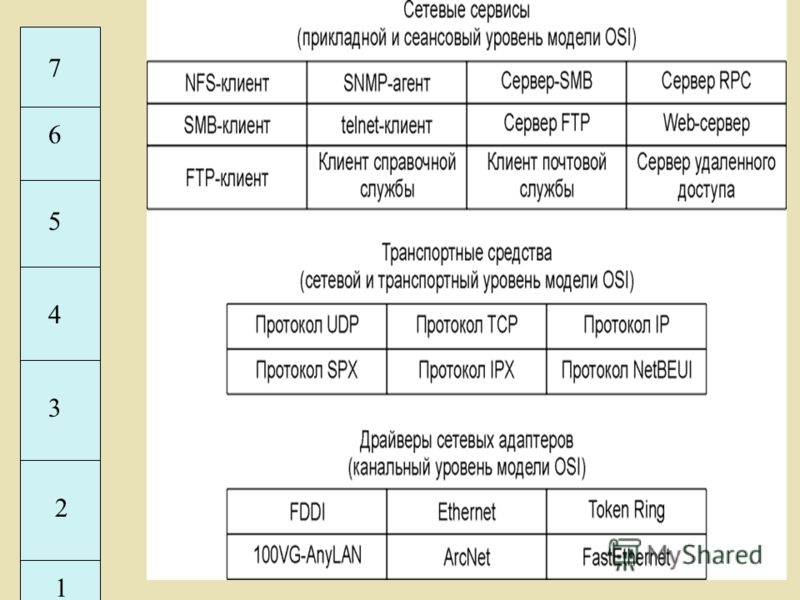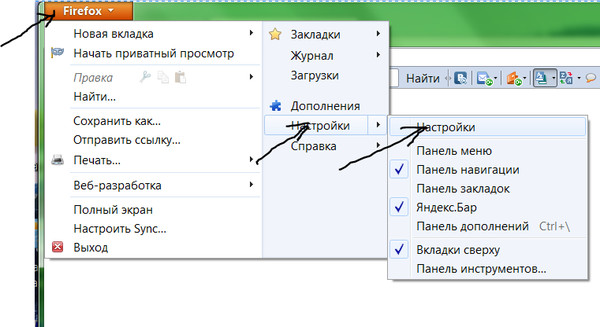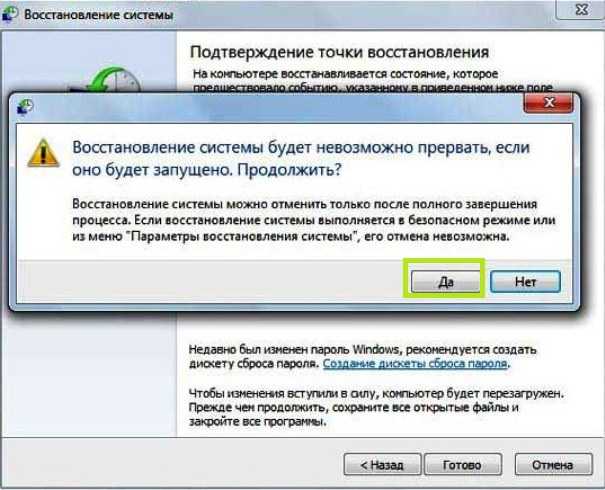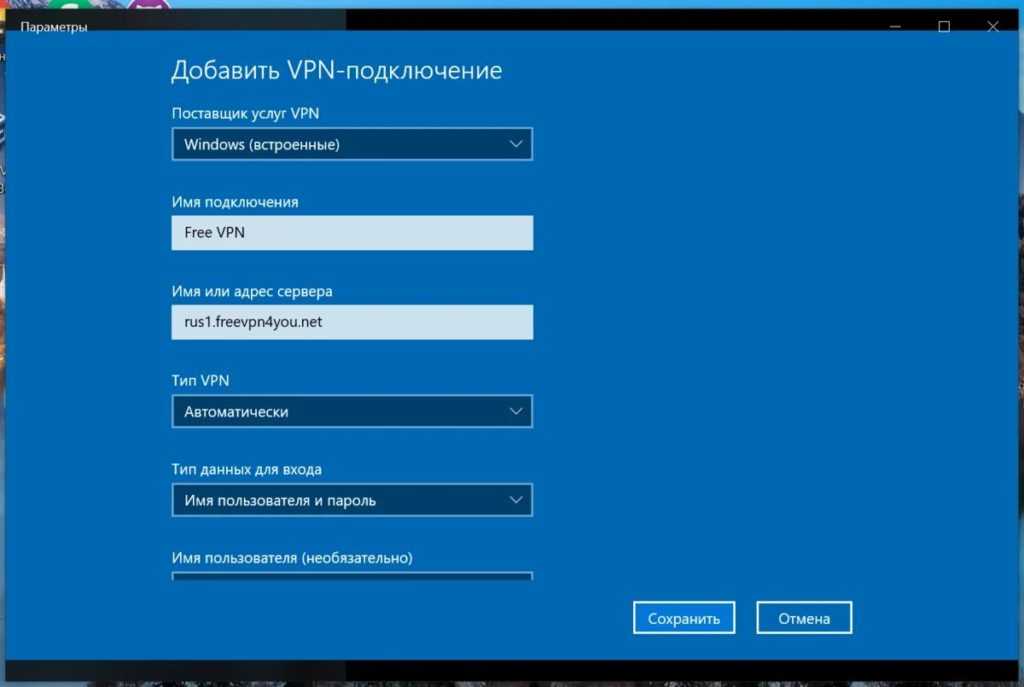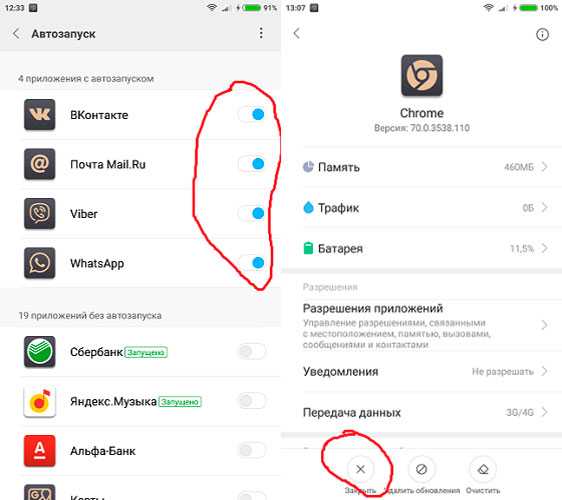Как обновить версию ватсап
Как обновить WhatsApp на любом телефоне бесплатно
Периодическое обновление WhatsApp, это залог стабильной работы, не стоит пренебрегать этим даже если вам кажется, что все и так хорошо работает. Причин, по которым следует следить за выходом новых версий программы, достаточно много, и мы обязательно перечислим их. Но если у вас интересует как освежить мессенджер, на вашем устройстве, просто выберете свою ОС:
- Android
- iOS
Зачем обновлять WhatsApp
Обязательно посмотрите какие преимущества дает новая версия
- Безопасность - в первую очередь обновления призваны обеспечить сохранность ваших данных. В случае если в коде найдена уязвимость разработчики стараются, как можно скорее, исправить ее и выпустить новую версию Ватсап с исправленным кодом, а ваша задача опередив злоумышленников скачать и установить ее.
- Стабильность - не менее важной причиной установить новую версию является ошибки в работе. Если вы столкнулись с проблемами в работе мессенджера, стоит проверить с вою версию на актуальность.
- Новые функции - не каждое обновление может похвастаться наличием нового функционала, но ни одно нововведение не может обойтись без загрузки новой версии.
- Доступность - если вы всегда хотите оставаться на связи, следите за выходном новых версий, иначе однажды вы с удивление обнаружите, что ваш телефон молчит не по тому, что никто вам не пишет, а по тому что сообщения до вас не доходят.
Как обновить Ватсап на Андроид
- Чтобы обновить Ватсап для Андроид необходимо зайти в PlayMarket;
- В поиске набрать - WhatsApp, и нажать кнопку Обновить.
Как проверить свою версию приложения
- Зайдите в PlayMarket;
- Откройте меню слева;
- Выберете пункт "Мои приложения и игры";
- Если напротив WhatsApp Messenger на кнопке написано Обновить, то ваша версия приложения устарела.
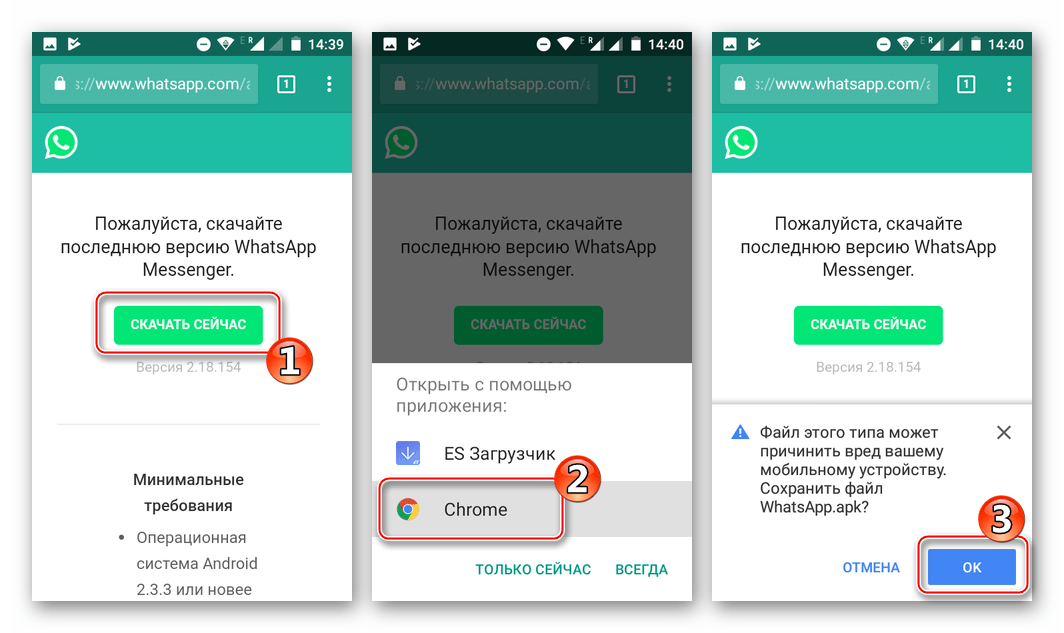
Автообновление
Чтобы всегда использовать свежую версию включите Автообновление по WiFi. Используя эту функцию вы не будете тратить мобильный интернет, скачивание будет происходить только при подключении к WiFI.
- Зайдите в PlayMarket -> Меню- > Настройки -> Автообновление приложений
- В открывшемся окне выберете один из трех пунктов;
- Оптимальным будет выбор - Только через WiFI.
Обновление Whatsapp для iPhone
Если у вас в правом верхнем углу у иконки App Store появился красный кружок с цифрой, как на скриншоте ниже, то одно из ваших приложений устарело.
- Зайдите в App Store;
- Перейдите на вкладку Обновления;
- Установите свежую версию мессенджера или сразу всех приложений.
Как обновить Ватсап на Андроиде: пошаговая инструкция
Руководства • Руководства Android13. 01.2020
01.2020
Автор: lembos
Если у вас установлена старая версия WhatsApp, то вы не сможете совершать и принимать звонки, получать и отправлять сообщения. Для использования мессенджера его необходимо обновить.
На Android это происходит автоматически, если на устройстве достаточно свободного места и ранее вы не отключали эту функцию. Если WhatsApp не обновился сам, то далее мы расскажем, как сделать это вручную.
Обновление через Play Маркет
Так как обновить ватсап на Андроид через Play Маркет можно по-разному, то мы рекомендуем делать это пошагово в следующем порядке:
Шаг 1. Запустите приложение Play Маркет и на главном экране приложения нажмите на кнопку «Показать больше» (расположена в строке поиска), либо сделайте свайп вправо.
Шаг 2. В открывшемся меню выберите пункт «Мои приложения и игры».
Шаг 3. Перейдите на вкладку «Обновления».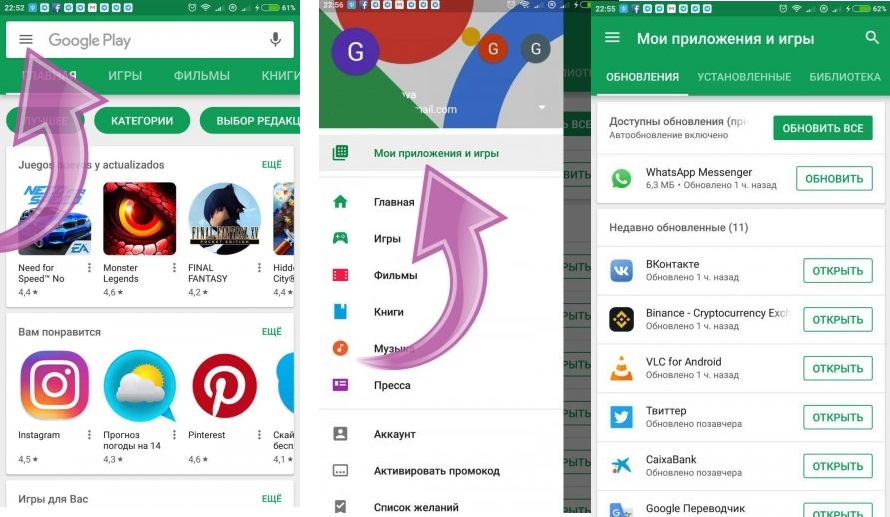
Шаг 4. Найдите в списке «WhatsApp Messenger» и нажмите на него.
Шаг 5. Откроется главная страница приложения с подробной информацией. Нажмите «Обновить», чтобы начать загрузку последней версии.
Шаг 6. Если на устройстве недостаточно свободного места, то вам будет предложено удалить другие приложения из списка. Выберите ненужное и нажмите «Продолжить».
Обратите внимание: если на устройстве недостаточно места, но вы не хотите удалять приложения, то попробуйте избавиться от ненужных медиафайлов (например, фотографий, музыки) или перенести их в облачное хранилище.
Шаг 7. На странице WhatsApp в Play Маркет нажмите на кнопку «Показать больше» (в верхнем правом углу) и включите «Автообновление», чтобы в дальнейшем не обновлять приложение вручную.
Вы сможете использовать WhatsApp сразу, как только обновление загрузится на телефон.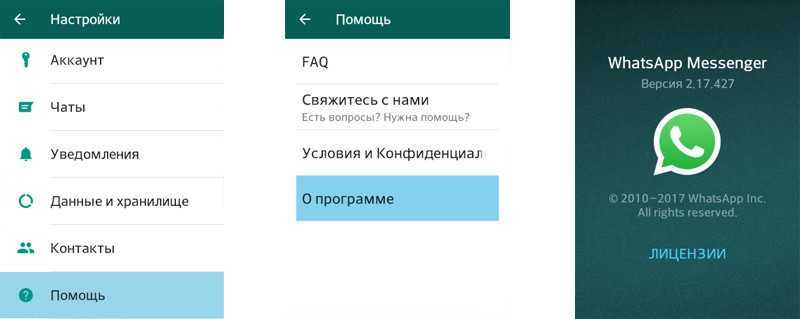 Как правило, его установка занимает не более одной минуты (точное время зависит от скорости интернет соединения).
Как правило, его установка занимает не более одной минуты (точное время зависит от скорости интернет соединения).
Переустановка приложения
Если обновить ватсап на Андроиде не получается из-за ошибки или других непредвиденных неполадок, то попробуйте просто переустановить приложение через Play Маркет. Так на устройство будет загружена сразу последняя версия мессенджера. Как скачать обновленный ватсап:
Шаг 1. Запустите Play Маркет и в строке поиска введите «WhatsApp Messenger», чтобы перейти на главную страницу приложения.
Внимание: перед удалением приложения обязательно включите в настройках резервное копирование данных, если хотите сохранить историю переписок и журнал звонков.
Шаг 2. Нажмите на кнопку «Удалить», чтобы начать деинсталляцию мессенджера.
Шаг 3. В всплывающем окне нажмите «Ок», чтобы подтвердить действие и дождитесь окончания удаления.
Шаг 4. Не покидая страницу нажмите «Установить», чтобы бесплатно загрузить мессенджер.
Если вы переустановите ватсап на телефоне, то дополнительно обновлять его уже не придется, т.к. из Play Маркет будет загружена последняя версия мессенджера. После этого вы сможете продолжить использовать приложение.
Читайте также
Как обновить WhatsApp на iPhone или Android-устройстве
- Вы можете обновить WhatsApp из App Store для iOS или Google Play Store для Android.
- Вам следует регулярно обновлять WhatsApp, чтобы обеспечить эффективную работу последней версии на вашем мобильном телефоне.
- Обновления WhatsApp могут выполняться вручную или автоматически, в зависимости от настроек вашего телефона.
- Эта статья является частью Руководства Business Insider по WhatsApp.
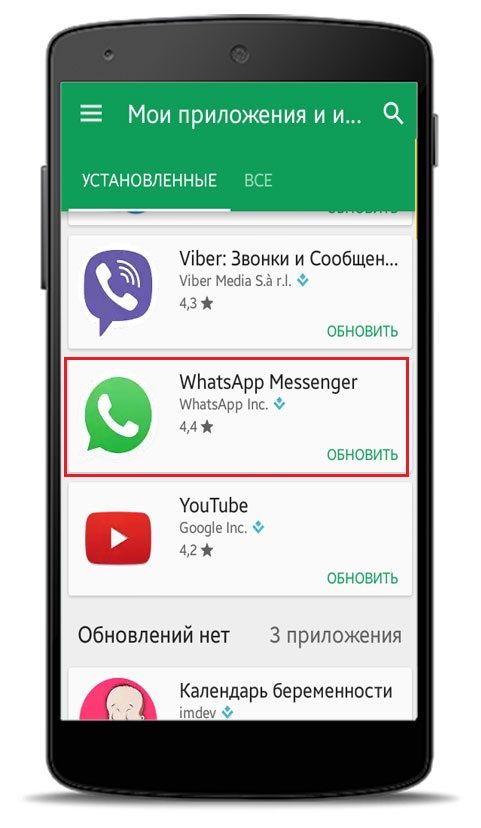
WhatsApp — отличная альтернатива обычным текстовым сообщениям для быстрого и удобного общения с друзьями, семьей, коллегами и другими контактами. Популярное приложение для общения, доступное для iPhone и Android, предлагает функции звонков, зашифрованный обмен сообщениями и возможность отправлять фотографии или видео.
Однако важно постоянно обновлять приложение, чтобы использовать самую стабильную и безопасную версию WhatsApp.
Хотя ваш телефон может позволять вам настраивать автоматические обновления для ваших приложений, при условии, что WhatsApp не подпадает под этот зонтик или вы просто решили не использовать эту опцию, вот как обновить ее вручную.
Ознакомьтесь с продуктами, упомянутыми в этой статье:
iPhone 11 (от 699,99 долларов в Best Buy)
Samsung Galaxy S10 (от 899,99 долларов в Best Buy)
Как обновить WhatsApp на iPhone
5 Нажмите значок App Store на главном экране вашего iPhone, чтобы открыть его.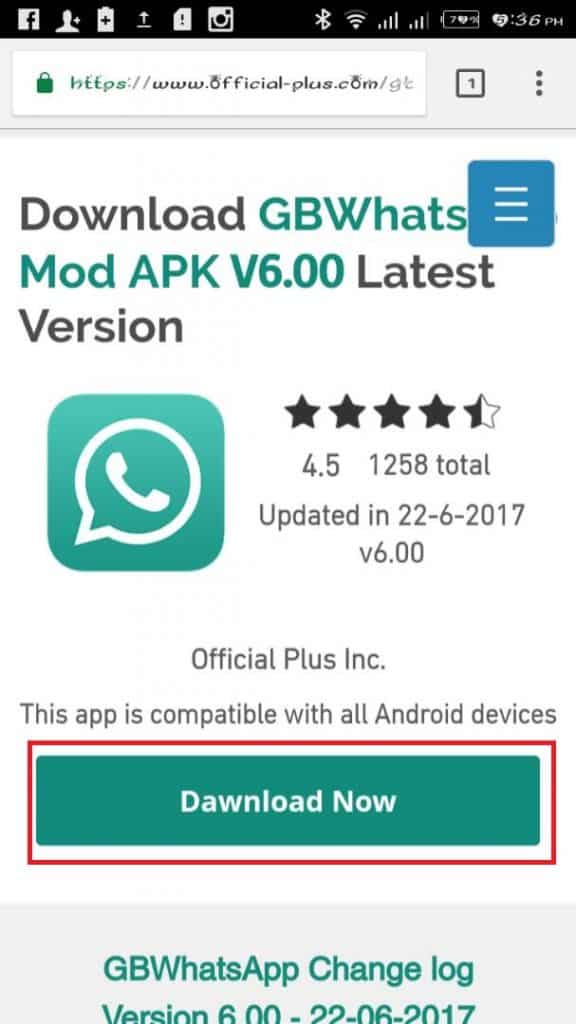
2. Коснитесь маленького значка в виде человека в правом верхнем углу экрана, чтобы открыть информацию об учетной записи.
Раздел «Доступные обновления» на iPhone. Дженнифер Стилл/Business Insider3. Прокрутите вниз, пока не найдете раздел «Доступные обновления».
4. Найдите WhatsApp в списке и нажмите «Обновить», чтобы установить последнюю версию.
Как обновить WhatsApp на Android
1. Коснитесь значка Google Play Store на главном экране Android.
2. Коснитесь трех горизонтальных линий.
3.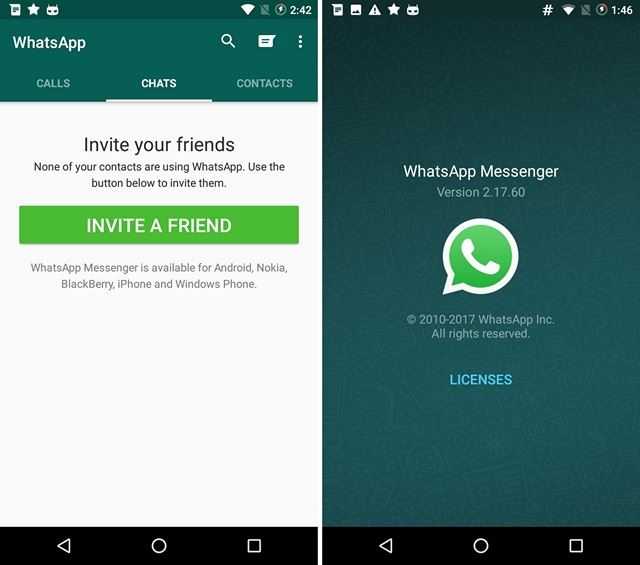 Нажмите «Мои приложения и игры».
Нажмите «Мои приложения и игры».
4. Рядом с WhatsApp нажмите «Обновить», чтобы установить последнюю версию.
Следует отметить, что если WhatsApp не отображается в разделе «Доступные обновления» на вашем iPhone или не имеет кнопки «Обновить» рядом со списком на Android, это связано с тем, что у вас уже установлена последняя версия и нет новых в настоящее время доступны обновления.
-
Как поделиться своим местоположением в WhatsApp с помощью устройства iPhone или Android
-
Как изменить фон WhatsApp в чатах на обои, цвет или пользовательскую фотографию
-
Как скрыть свой онлайн-статус в WhatsApp для защиты конфиденциальности
-
Как вести видеочат в WhatsApp с помощью iPhone или устройства Android
-
Как вручную добавить контакт в WhatsApp с помощью iPhone
Дженнифер Стилл
Дженнифер — писательница и редактор из Бруклина, Нью-Йорк, проводит время в поездках, пьет кофе со льдом и слишком много смотрит телевизор.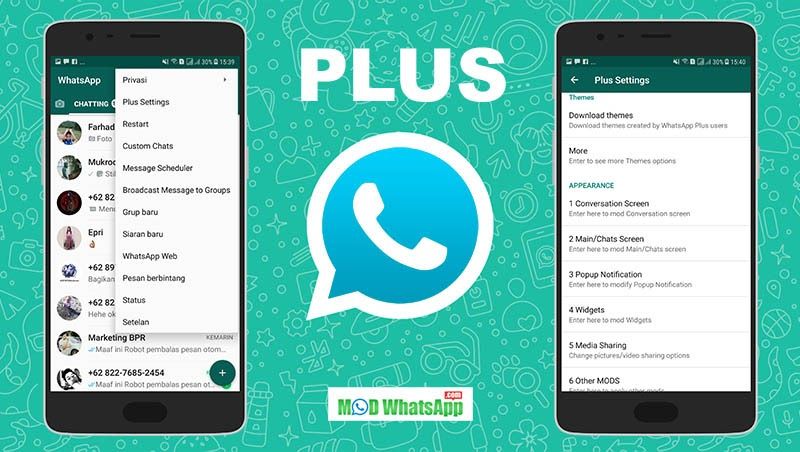 У нее есть подписи в журналах Vanity Fair, Glamour, Decider, Mic и многих других. Вы можете найти ее в Твиттере по адресу @jenniferlstill.
У нее есть подписи в журналах Vanity Fair, Glamour, Decider, Mic и многих других. Вы можете найти ее в Твиттере по адресу @jenniferlstill.
ПодробнееПодробнее
Insider Inc. получает комиссию, когда вы покупаете по нашим ссылкам.
Обновите новую версию WhatsApp: как обновить WhatsApp до последней версии на Android, iPhone, ПК и других устройствах
WhatsApp — самая популярная платформа для обмена личными сообщениями с более чем 2 миллиардами активных пользователей по всему миру. С таким количеством пользователей за поясом платформа обмена сообщениями Meta Wonder всегда тестирует новые функции для своей пользовательской базы на всех платформах, таких как Android, iOS, Web, Desktop и KaiOS. При таком большом количестве применений и множестве платформ WhatsApp регулярно обновляет свое приложение, добавляя новую функцию, исправляя ошибку или просто улучшая общее впечатление от приложения. В большинстве случаев обновление приложения до новой версии становится очень важным для получения новой функции.
В этом руководстве мы рассмотрим, как можно обновить WhatsApp до новой версии на телефонах и компьютерах на разных платформах. Кроме того, мы проверим, как можно проверить текущую версию приложения, и, если вы заинтересованы в тестировании новых функций, мы сообщим вам, как вы можете присоединиться к бета-программе на Android и iOS.
Читайте также: Восстановление WhatsApp: как восстановить удаленные сообщения чата WhatsApp на Android и iPhone из облачной резервной копии
Содержание
Как обновить WhatsApp на Android?
На телефонах шаги просты, вы просто открываете соответствующий магазин приложений и проверяете наличие их обновлений. Однако в настольном и веб-приложении все по-другому. Ознакомьтесь с приведенным ниже руководством по обновлению WhatsApp для Android, iPhone, веб-приложений и приложений для ПК.
Как обновить WhatsApp на Android?
- Открыть магазин Google Play
- Нажмите на строку поиска
- Поиск WhatsApp
- Нажмите на WhatsApp Messenger
- Если у вас есть какие-либо обновления, вы увидите кнопку «Обновить»
- Нажмите на обновление
- Ваш WhatsApp будет обновлен до последней версии
Как обновить WhatsApp на iPhone?
- Откройте магазин приложений
- Нажмите на строку поиска
- Поиск WhatsApp
- Нажмите на WhatsApp Messenger
- Если у вас есть какие-либо обновления, вы увидите кнопку «Обновить»
- Нажмите на обновление
- Ваш WhatsApp будет обновлен до последней версии
Как обновить WhatsApp Web?
- Открыть веб-сайт WhatsApp
- Если доступно какое-либо обновление, вы увидите параметр «Доступно обновление» вверху
- Выберите параметр «Нажмите, чтобы обновить WhatsApp Web».

- После загрузки обновления ваш WhatsApp Web перезапустится с последним обновлением .
Как обновить настольное веб-приложение WhatsApp?
Как обновить приложение WhatsApp Web Desktop в Windows 11
- Выберите «Пуск», выполните поиск или выберите Microsoft Store
- Выберите опцию «Библиотека» в левом нижнем углу
- Теперь нажмите Получить обновления.
- Если есть обновления, выберите WhatsApp из списка или выберите все, чтобы обновить все приложения
Как обновить настольное веб-приложение WhatsApp в Windows 10
- Найдите или выберите Microsoft Store и откройте его
- . После открытия Microsoft Store выберите «Дополнительно» > «Загрузки и обновления» > «Получить обновления».
- Если есть обновления, ваше приложение WhatsApp будет обновлено
Как обновить настольное веб-приложение WhatsApp на macOS
- Нажмите на меню Apple (логотип Apple)
- Выберите «App Store» в меню в верхней части экрана компьютера
- После открытия App Store нажмите «Обновления» в левом нижнем углу
- Нажмите «Обновить» рядом с приложением WhatsApp, которое нужно обновить, или нажмите «Обновить все».

Читайте также: WhatsApp Web Video Call: как совершать видеозвонки с помощью WhatsApp Web на ПК с Windows и Mac
Как присоединиться к программе бета-тестирования WhatsApp?
WhatsApp также имеет бета-версию для платформ Android и iOS. Это предварительная стабильная версия, что означает, что в дополнение к получению доступа к будущим функциям, как бета-пользователь, вы также можете столкнуться с некоторыми проблемами стабильности и производительности. Бета-приложения — это более новые и более экспериментальные версии уже выпущенных приложений. Вы можете попробовать эти приложения или функции, присоединившись к программам раннего доступа или бета-тестированиям.
Присоединяйтесь к программе бета-тестирования WhatsApp на Android
- Откройте магазин Google Play
- Нажмите на строку поиска
- Поиск WhatsApp
- Нажмите на WhatsApp Messenger
- Прокрутите вниз, найдите «Присоединиться к бета-версии» и нажмите «Присоединиться».

Кроме того, вы можете просто перейти по этой ссылке и зарегистрироваться для участия в бета-тестировании. Вы будете зарегистрированы в бета-версии и получите новое обновление в течение следующих нескольких минут.
Присоединяйтесь к программе бета-тестирования WhatsApp на iPhone
- Откройте App Store на iPhone
- Найдите и установите приложение Testflight
- Откройте приложение и примите условия
- Ознакомьтесь со списком приложений, доступных для тестирования, и выберите WhatsApp
- Нажмите на вариант установки
Кроме того, вы можете просто перейти по этой ссылке и зарегистрироваться для участия в бета-тестировании. После того, как вы зарегистрируетесь на бета-канале, вы получите новое обновление в течение следующих нескольких минут.
Как проверить версию WhatsApp?
Иногда определенное обновление для WhatsApp поступает только для определенной версии приложения, поэтому для проверки обновлений всегда полезно знать текущую версию приложения. Вот как вы можете проверить свою версию WhatsApp на разных платформах.
Вот как вы можете проверить свою версию WhatsApp на разных платформах.
Проверить версию WhatsApp на Android
- Открыть WhatsApp на Android
- Нажмите на три точки в правом верхнем углу
- Выберите Настройки > Справка
- Нажмите на информацию о приложении
- Версия WhatsApp, установленная на вашем телефоне, будет показана .
Проверить версию WhatsApp на iPhone
- Открыть WhatsApp на iPhone
- Нажмите на Настройки в правом нижнем углу
- Выберите в справке
- Версия WhatsApp, установленная на вашем телефоне, будет отображаться в топе
Проверить версию WhatsApp в WhatsApp Web или Desktop
- Открыть веб-приложение WhatsApp или Desktop на компьютере
- Нажмите на три точки в правом верхнем углу
- Выберите Настройки > Справка
- Будет отображаться текущая установленная версия WhatsApp
Часто задаваемые вопросы:
Почему важно обновлять WhatsApp?
Важно обновить приложение, чтобы получить новейшие функции, а иногда обновление исправит ошибки или проблемы.